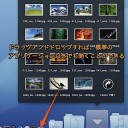Dockに区切り用の透明スペースを追加して、アプリケーションアイコンやスタックフォルダを種類別に分かりやすく整理する方法です。
Dock(ドック)に透明のスペースを追加
以下のように透明なスペースを挿入して、アプリケーションアイコンやスタックフォルダを種類別に分類する裏技を紹介します。裏技ですので、自己責任でお願いします。
アプリケーション側のDockに挿入
「起動ディスク(Macintosh HDなど)」→「アプリケーション」→「ユーティリティ」と移動し「ターミナル」を起動します。
そして、アプリケーションのアイコンが並んでいる所にスペースを挿入するには、以下のように入力します。
defaults write com.apple.dock persistent-apps -array-add '{tile-data={}; tile-type="spacer-tile";}'
そして、Dockを再起動します。
killall Dock
この透明スペースは普通のアイコンのように移動できます。コツとしてはなるべくスペースの下の方をドラッグして移動してください。また、不要になった場合は普通のアイコンと同じように削除することができます。
フォルダ側のDockに挿入
スタックやフォルダが並んでいる所にスペースを挿入する場合は以下のように入力します。
defaults write com.apple.dock persistent-others -array-add '{tile-data={}; tile-type="spacer-tile";}'
Dockを再起動します。
killall Dock
以上、MacのDockに透明のスペースを追加する方法でした。
登録カテゴリ
コメントを投稿